网速如何测试 如何测试本机网速的方法有哪些
在日常生活中,网速的快慢直接影响了我们的工作和生活质量,如何准确地测试本机的网速呢?有多种方法可以帮助我们检测网络速度,比如使用在线网速测试工具、通过测速软件或者直接在浏览器中进行速度测试等。通过这些方法,我们可以及时了解自己的网络情况,以便进一步优化网络设置,提高上网体验。
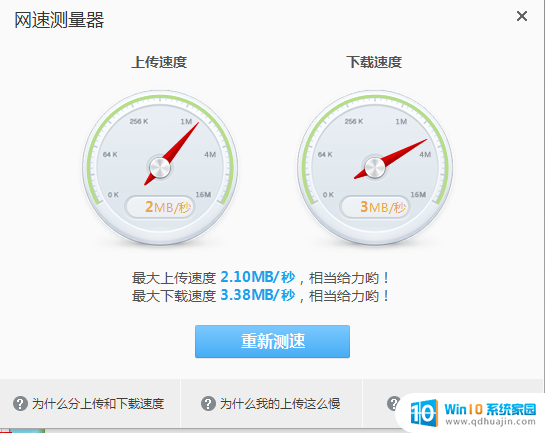
怎么测试本机网速?方法大全:
第一种方法:常规测量
用鼠标点击电脑右下角的小电脑,然后就会出现一个图面。在那个图标里就可以看到电脑的速度了。
第二种方法:
1.左键点击网上邻居,然后点击属性,然后就会出现一个宽带连接。
2.再双击宽带连接就可以看到自己电脑的速度了。
第三种方法:按键法测量
同时按住:Ctrl+Alt+Delete,然后点击连网。也可以看到网络速度。
第四种方法:利用360测量
打开360杀毒软件,该软件有网速测量功能,找到点击测量网速就可以了。稍等片刻,就会出现一个网速曲线图。网速的快慢很明显地呈现在大家的面前了
第五种方法:在线测量网速
当然了除了以上四种方法之外,大家也可以在线测网速度,选择任意一款浏览器打开百度,然后输入在线测量网速,点击测速度,紧接着就可以看到你目前电脑的网速度了。非常地简单。
怎么提高电脑的网速
第一步:首先单击“开始”→“运行”;
第二步:输入gpedit.msc单击确定;
第三步:点击“计算机配置”;
第四步:点击“管理模板”;
第五步:点击“网络”;
第六步:点击“QoS数据包计划程序”;
第七步:双击“限制可保留宽带”;
第八步:点击“已启动”,将“宽带限制”中的20%改为“0%”,点击“应用”→“确定”。
以上就是如何测试网速的全部内容,如果有任何疑问,您可以按照小编的方法进行操作,希望这能对大家有所帮助。
网速如何测试 如何测试本机网速的方法有哪些相关教程
热门推荐
电脑教程推荐
- 1 如何连接itunes store iTunes Store连接不上解决方法
- 2 打印怎样把字体变大 word怎么调整字体为超大号
- 3 怎样开启电话录音功能 安卓手机通话自动录音教程
- 4 文件夹怎么锁定密码 网络上如何给文件夹设置密码
- 5 电脑如何压缩照片 电脑图片压缩方法
- 6 笔记本电脑可以接外置摄像头吗 外接摄像头怎么在笔记本上使用
- 7 电脑如何设置开关机时间 电脑定时开机和关机的详细教程
- 8 excel里的文字怎么复制到word Excel表格文字复制到Word
- 9 共享的文件另一台电脑怎么查看 文件共享后怎么在另一台电脑上查看
- 10 怎么查找电脑mac地址 如何在Windows系统下查看自己电脑的MAC地址
win10系统推荐
- 1 萝卜家园ghost win10 64位家庭版镜像下载v2023.04
- 2 技术员联盟ghost win10 32位旗舰安装版下载v2023.04
- 3 深度技术ghost win10 64位官方免激活版下载v2023.04
- 4 番茄花园ghost win10 32位稳定安全版本下载v2023.04
- 5 戴尔笔记本ghost win10 64位原版精简版下载v2023.04
- 6 深度极速ghost win10 64位永久激活正式版下载v2023.04
- 7 惠普笔记本ghost win10 64位稳定家庭版下载v2023.04
- 8 电脑公司ghost win10 32位稳定原版下载v2023.04
- 9 番茄花园ghost win10 64位官方正式版下载v2023.04
- 10 风林火山ghost win10 64位免费专业版下载v2023.04